1. 点击邮件选择收件人 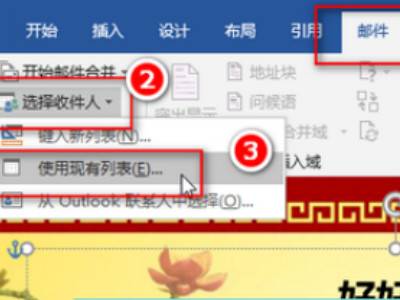 准备excel文件,打开word模板,点击工具栏中的邮件选项,点击选择收件人,选择使用现有列表。
准备excel文件,打开word模板,点击工具栏中的邮件选项,点击选择收件人,选择使用现有列表。
2. 打开表格打开工作表 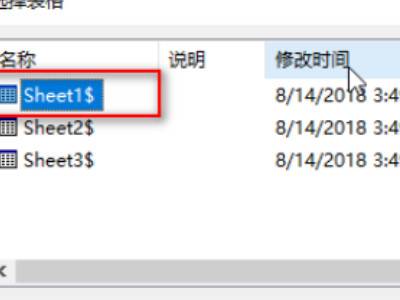 选择现有列表后,选择并点击打开Excel表格后,选择打开个人信息所在的工作表。
选择现有列表后,选择并点击打开Excel表格后,选择打开个人信息所在的工作表。
3. 点击插入合并域 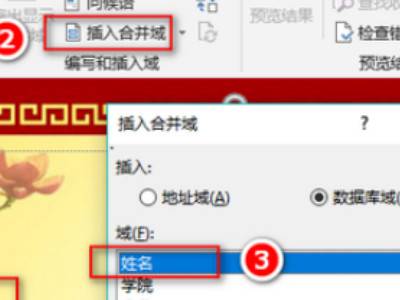 把光标定位到要插入名字的地方,然后点击插入合并域,并选择姓名。
把光标定位到要插入名字的地方,然后点击插入合并域,并选择姓名。
4. 重复步骤并插入信息 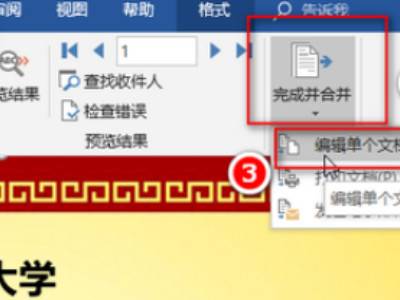 在剩下的列表中,重复步骤,并插入信息,点击完成并合并。
在剩下的列表中,重复步骤,并插入信息,点击完成并合并。
5. 编辑文档选择全部 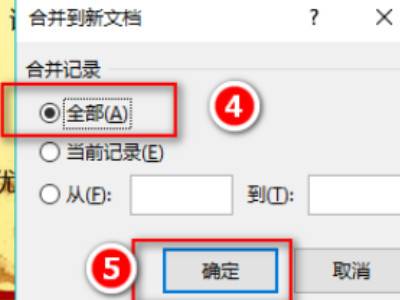 点击编辑单个文档,选择全部并点击确定即可。
点击编辑单个文档,选择全部并点击确定即可。
